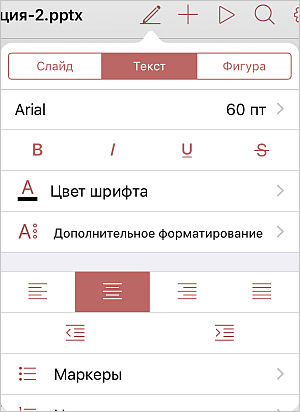Текст можно форматировать с помощью панели форматирования текста, расположенной над клавиатурой, или с помощью панели настроек текста.
Выделите текст, к которому требуется применить выравнивание, и используйте соответствующие значки на панели форматирования текста над клавиатурой.

- коснитесь значка
 Выравнивание на панели форматирования текста над клавиатурой,
Выравнивание на панели форматирования текста над клавиатурой,
- выберите тип выравнивания, который надо применить:
коснитесь пункта меню По левому краю
 , чтобы выровнять текст по левому краю текстового поля (правый край остается невыровненным).
, чтобы выровнять текст по левому краю текстового поля (правый край остается невыровненным).
коснитесь пункта меню По центру
 , чтобы выровнять текст по центру текстового поля (правый и левый края остаются невыровненными).
, чтобы выровнять текст по центру текстового поля (правый и левый края остаются невыровненными).
коснитесь пункта меню По правому краю
 , чтобы выровнять текст по правому краю текстового поля (левый край остается невыровненным).
, чтобы выровнять текст по правому краю текстового поля (левый край остается невыровненным).
коснитесь пункта меню По ширине
 , чтобы выровнять текст как по левому, так и по правому краю текстового поля (выравнивание осуществляется за счет добавления дополнительных интервалов там, где это необходимо).
, чтобы выровнять текст как по левому, так и по правому краю текстового поля (выравнивание осуществляется за счет добавления дополнительных интервалов там, где это необходимо).
Выравнивание текста также можно изменить, используя панель настроек текста. Откройте панель настроек:
- коснитесь значка
 на верхней панели инструментов или
на верхней панели инструментов или
- коснитесь опции Редактировать текст во всплывающем меню.
Перейдите на вкладку Текст и выберите тип выравнивания, который вы хотите применить.